新しい Whiteboard の紹介
※ 本 Blog は、米国時間 2021 年 9 月 28 日に投稿された Welcome to the new Whiteboard! の日本語抄訳です。
世界規模のパンデミックにより、働き方や学び方に変化が現れています。社会全体がハイブリッドな環境に適応するようになれば、この変化が「ニュー ノーマル」となるでしょう。この 1 年半の間に、世界中でハイブリッド ワークの導入が進み、目覚ましい発展を遂げています。
Microsoft Whiteboard も、人々が集う、リッチなビジュアル コラボレーション ワークスペースとして急速に進化しており、チームメンバーでしっかり連携しながらアイデアを膨らませ、創造を生み出すことを可能にしています。このたびマイクロソフトは、場所を問わず充実したハイブリッド ワークとコラボレーションを実現する、Whiteboard の新たなイノベーションを発表します。
それでは、今回リリースされる機能、来月リリースされる機能、今後の予定を紹介していきます。
今回リリースされる機能
以下の機能は、本日より Web、Teams、Android で利用可能です。Windows と iOS 向けの新しい Whiteboard は来月提供予定です。
新しいモダンな外観と操作性
新しい Whiteboard を起動すると、機能が強化され、すっきりとした外観になった、まったく新しいユーザー インターフェイスが表示されることに気付くでしょう。視覚的な要素が刷新され、機能を見つけやすくなり、容易にアクセスできるようになりました。また、今後も強化しているアプリの機能にも対応できるよう設計されています。
デスクトップ、ノート PC、タブレット版では、手描き入力ツールとコンテンツ作成メニューを分離して認知的負荷を軽減し、コラボレーションに関するあらゆるメニューとボード固有のプロパティをキャンバス上部のアプリ バーから提供します。モバイル版では、表示とコラボレーションの領域を最適化するために、作成パネルとボード コントロールを意図的に隠しています。大きくカラフルなアイコンは、マウス、タッチ、ペンのいずれのユーザーにも使いやすくなっています。
40 種類以上の新しいテンプレート
新たに Whiteboard テンプレートを豊富にご用意しました。ブレーンストーミング、アジャイル開発の要点、問題解決、グループ プロジェクトといった、利用頻度の高いシナリオに対応したテンプレートを活用して、ホワイトボード セッションを充実させましょう。40 種類以上のカスタマイズ可能なテンプレートが加わったことで、よりすばやく作業に取り掛かったり、フローを作成したり、革新的なアイデアを組み立てたりすることができるようになりました。
12 色の新しい付箋とメモ グリッド
Microsoft Whiteboard がよりカラフルに整理しやすくなりました。これにより、ワークショップやブレーンストーミング セッションをより効果的に行えます。
付箋は、よりカラフルになった 12 色から選べます。これを使い分けることで、色分けの体系的なルールを作ったり、色ごとに仕分けて整理したりできます。また、各メンバーに 1 つの色を割り当てれば、だれがどのようなアイデアを出したのかが一目でわかるようになります。あらゆるシチュエーションで、色を使いこなすことで、視覚的なコラボレーションを強化し、チームの積極性を促進できます。
メモ グリッドは、ホワイトボード セッションの構成や様式を整えるのに役立ちます。付箋をきれいに整えて配置できます。付箋の色の並び順をカスタマイズしたり、クリックで簡単に追加したりできます。また、タイトルを付けてメモ グリッドを整理することも可能です。
リアクション
気持ちを表現することはコラボレーションの要です。気持ちが伝わる、楽しく魅力的なリアクションによって、状況に応じて気軽にフィードバックできるようになりました。8 種類のリアクションから選んで、メンバーのアイデアに対する自分の考えや気持ちをすばやく伝えましょう。積極的に活用するようメンバーに広く呼び掛けることをお勧めします。リアクションを活用すれば、簡単に気持ちを表現して、すばやく返答できます。
画像の挿入
画像は、学習や、注意を引きたいとき、抽象的で複雑な概念を説明するときなどに役に立ちます。写真や画像によって、視覚的なアイデアを効果的に利用することで、ホワイトボード セッションを活性化できます。ダウンロードした画像を、画像挿入機能を使ってキャンバスに挿入します。
図形
フローチャートや図は、プロセスを説明したり、情報を整理したりする際に重要な役割を果たします。図形を使えば、フローチャートをすばやく作成したり、独自の図を描いたりできます。基本的な図形、線、矢印は、マウス操作やタップ操作で追加します。追加した図形は、サイズの変更、回転、塗りつぶしや枠線の色の変更が可能です。
新しい手描き入力ツール
自分のアイデアを表現したり、メンバーのアイデアにコメントや注釈を付けたりする際に、Whiteboard のデジタル インクはとても便利です。Whiteboard では、手描きならではの視覚的な表現力をだれもが活用できます。
15 種類の新しいペンおよび蛍光ペン オプションは、さまざまな太さに変更でき、コンテンツの視覚化やアイデアの具現化に一役買います。基本色にレインボーやギャラクシー インクも加わり、チームの想像力と創造力を膨らませられます。
インクの矢印
インクの矢印で、ポイントを明確に示しましょう。任意のペンに矢印属性を追加すれば、いつでも完璧な矢印を描けます。
この機能では、インク ストローク末端の片方または両方に矢じりが自動的に追加されます。手描き入力が容易になり、図や注釈をきれいにまとめることができます。
インクの直線化
まっすぐな線を引くのは簡単ではありません。しかし、この機能を使うと、Shift キーを押しながら線を描くだけで直線が引けます。
Shift キーを押したまま線を引くと、ストロークの開始点とカーソルの間に直線が自動的に作成されます。カーソル、指、ペンを動かし続ければ、線の長さや角度を調整できます。
線は 0 度、45 度、90 度で、最も近いストロークの端に自動的にスナップします。柔軟に移動したい場合は Shift キーを離します。これでスナップ動作が無効になり、スクリーン上の任意の場所に線を配置できるようになります。この機能は矢印のストロークにも適用されるため、まっすぐなインクの矢印も簡単に作成できます。
インクを図形に変換するインテリジェンス機能
視覚的なコラボレーションにおいて、図形は重要な表現方法です。インクを図形として認識する機能により、スムーズかつシームレスに作成と反復を行うことができます。この機能を活用すれば、手描きした線が自動的にまっすぐな図形になるため、すばやく視覚化したり概念図を作成したりできます。一番の特徴は、変換してもインクとして認識されるため、他のストロークと同じように消去できる点です。
マウスによるインクの図形
マウスでの手描き入力で簡単に図形を作成できるようになりました。この設定を有効にすると、マウスで描いたインクの図形がすべて自動変換されます。元の手描きのままでよい場合は、[元に戻す] だけで、元の手描きのストロークが表示されます。あまり図形を描かない場合は、この設定を無効にすることも可能です。
ペンによるインクの図形
ドロー アンド ホールドのジェスチャで図形が変換されます。まず、線、円、三角、四角、長方形、ひし形、五角形、または六角形を 1 回のインク ストロークで描きます。ペンを画面から離す前に、数ミリ秒の間そのまま止めて待ちます。すると図形が変換されるため、そのまま残すか、変換された図形のサイズを変更したり、図形を回転させたりします。
インク ツールのキーボード ショートカット
ツールを指先で簡単に操作できます。インク ツールはキーボード ショートカットでシームレスに切り替えられるため、ツール バーに注意を向けることなく、コンテンツに集中し続けられます。
| 描画モードに切り替え | Alt + W/Alt + W + 1 |
| ペン 2 | Alt + W + 2 |
| ペン 3 | Alt + W + 3 |
| 蛍光ペン | Alt + H |
| 消しゴム | Alt + X |
| 矢印モード | Alt + A |
| 双方向矢印 | Alt + Shift + A |
| 図形に変換 | Alt + B |
Surface スリム ペン 2 のインクの触覚信号
Windows 11 搭載の新しい Surface Pro 8 または Surface Laptop Studio に、新しい Surface スリム ペン 2 を使って、手描き入力すると、わずかな振動を検知し、よりリアルな感触で文字や図を表現できます。キャンバス上でペンを動かすと、ペン、蛍光ペン、レーザー ポインターそれぞれで特有の連続振動が発生し、より自然な、紙の上に描いているかのような描き心地を体験できます。
さらに、描画時の自然な感触に加え、ジェスチャ対応の触覚信号により、より軽快に入力できます。インクが図形に正常に変換されると、短い振動で通知されるため、感触を確かめながら手描き入力することができます。
背景の書式設定
ホワイトボードは白でなければならないでしょうか。背景の色やパターンを、用途に応じて気の利いた色やグリッド デザインに変更して、ボードをカスタマイズしましょう。次のプロジェクトは、黒を基調とした「ダーク モード」にしてみてはいかがでしょうか。
オブジェクトの配置と回転のスナップ
配置、スナップ、回転を活用してコンテンツをシームレスに移動しましょう。キャンバス オブジェクトを別のキャンバス オブジェクトに向かってドラッグすると、ガイドが表示され、周囲のオブジェクトと正確に合わせて配置できます。オブジェクトを回転させると、0 度、45 度、90 度でスナップするため、思いどおりの角度にできます。
前面、背面へ移動
前面または背面へ移動を使用することで、ホワイトボードのキャンバス上にあるオブジェクトの順序を変えて、配置を最適化できます。
来月リリースされる機能
Whiteboard は、お客様のフィードバックや要望を踏まえて、継続的に改良と更新を行っています。以下に、来月リリース予定の新機能をいくつかご紹介します。
Windows と iOS 向けの新しい Whiteboard
新しい Whiteboard は、すべてのデバイス、オペレーティング システム、プラットフォームを利用するあらゆるお客様に、一貫したユーザー エクスペリエンスを提供します。Windows および iOS のネイティブ アプリの更新をロール アウトしていきます。テンプレート、図形、リアクション、手描き入力の改善など、新しい Whiteboard のすべての機能を、自動更新によって提供します。
コンシューマー向けアカウントのサポートを拡大
マイクロソフトは、だれもが Whiteboard を簡単に利用できるようにするために、従来の Windows 版と iOS 版のほか、Android 版と Web 版でも Microsoft アカウントのサポートを行う予定です。これにより、職場や自宅などで普段使っているすべてのデバイスで Whiteboard を利用できるようになります。
ドキュメントの挿入
新しい Whiteboard エクスペリエンスの重要な要素の 1 つが、リッチなコンテンツを取り込んで整理する機能です。来月から、PowerPoint プレゼンテーションなどのドキュメントを取り込んで、注釈付け、関連付け、反復作業ができるようになります。
今後の予定
Whiteboard は OneDrive for Business 上に再構築され、Microsoft 365 スイート全体でシームレスに統合されます。これにより、Office ドキュメントと同様に簡単にホワイトボードを作成、共有、検索、管理できるようになります。法人のお客様向けの提供情報は、メッセージ センターを通じて配信されています。2022 年早々にも、OneDrive for Business のストレージが新規ホワイトボードの既定の保存先となる予定です。この変更に伴い、以下のような新機能が多数利用可能になります。
コラボレーション カーソル
同僚と一緒に 1 つのホワイトボードに書き込みをして、ボードを作り上げていきましょう。コラボレーション カーソルによって、他のユーザーがボード上で何をしているのかがリアルタイムで可視化されます。各ユーザーは、色の異なる名前の吹き出しで表示されます。コラボレーション カーソルを活用して、ボード上でガイドし合ったり、同僚の説明に沿って作業したりできます。
コラボレーション名簿
新しいコラボレーション名簿は、ホワイトボード上でアクティブにコラボレーションしているユーザーをリアルタイムで表示します。ホワイトボードを使用していない場合も、最後に編集したユーザーと日時が表示されるため、非同期型のハイブリッド ワークにおけるコラボレーションが容易になります。
共有
Web 向けの新しい共有コントロールは、Office Online や他のエクスペリエンスで目にするのと同じ共有ダイアログのため、使いやすくなっています。この共有コントロールでは、組織内の特定のユーザーを指定してリンクを共有でき、これまで以上に簡単に作業の流れを途切れさせないようにすることができます。
レーザー ポインター
とっておきのアイデアを共有したいときに、他のメンバーの注意を引き付けるのに便利です。共同作業をしているときに、マウスをレーザー ポインターのように使用して、他のユーザーがボード内の特定の部分に注目するように促します。レーザー ポインターのインクは自動的にアニメーション化され、動かした跡が残ってゆっくりと消えます。
Office.com の検索と発見
自分が作成したホワイトボードは、Office.com の最近使った一覧や検索から探すことができ、すばやく作業に戻れます。
ごみ箱
OneDrive for Business にホワイトボードを保存すると、一度削除したアイテムを、ごみ箱から探して復元することができます。
メモ: OneDrive for Business で Whiteboard を利用している GCC のお客様は、上記の機能を本日よりご利用いただけます。これらの機能が法人のお客様にご利用いただけるようになる時期は、組織で OneDrive for Business にオプトインする時期によって異なります。詳細については、こちらをご覧ください。
今回の更新を皆様に提供できること、そして今後数か月で提供される機能を紹介できることをたいへん嬉しく思います。働き方がどんどん進化する中、さまざまなお客様との会話から、1 つ明らかなことがわかりました。それは、人々がいつでもどこでも効果的にコラボレーションできることが重要であるということです。このニーズに応えるため、Microsoft 365 のビジュアル コラボレーション ワークスペースである Microsoft Whiteboard を再構築しました。

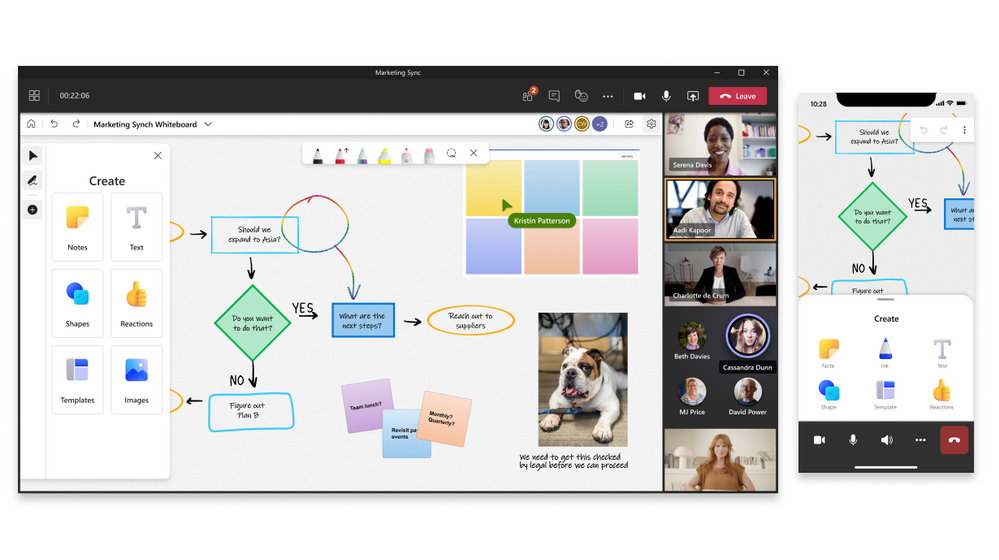
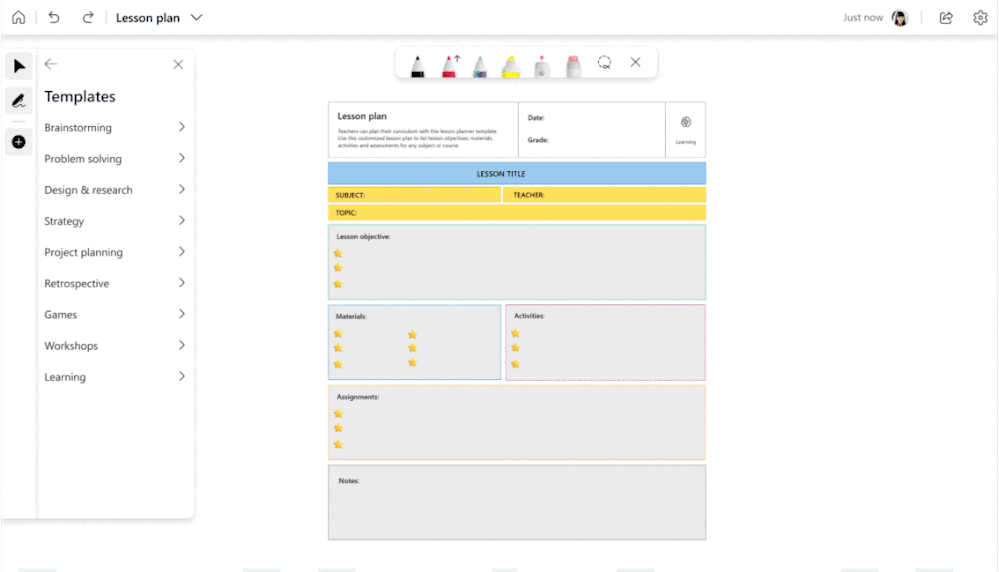
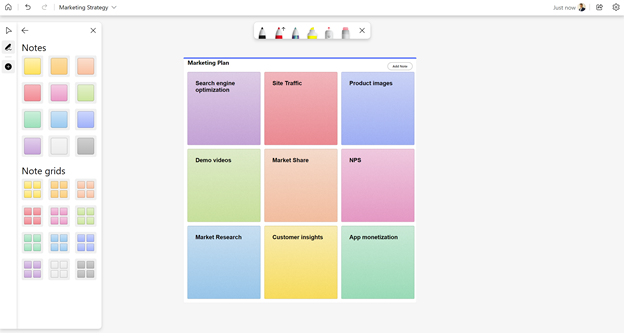
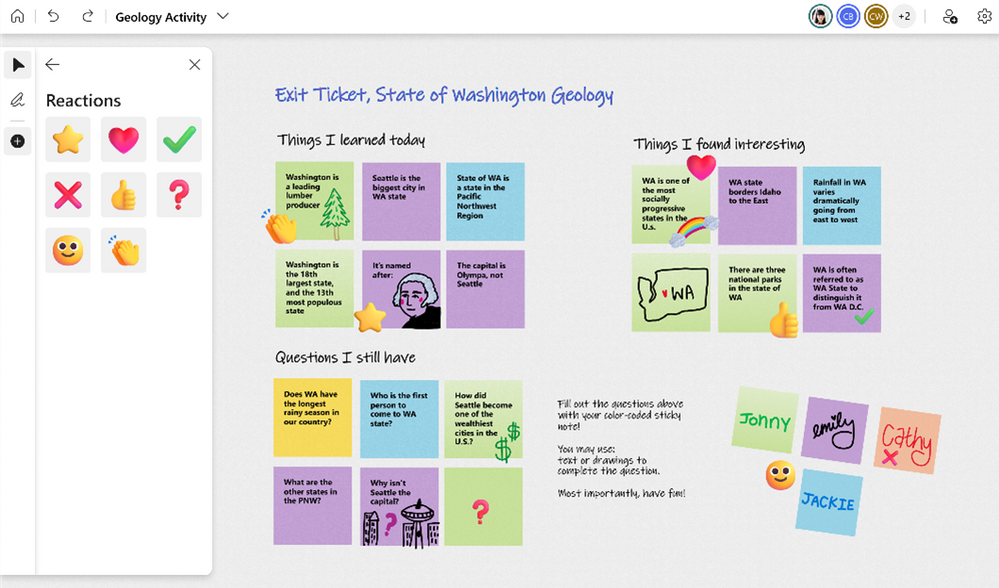
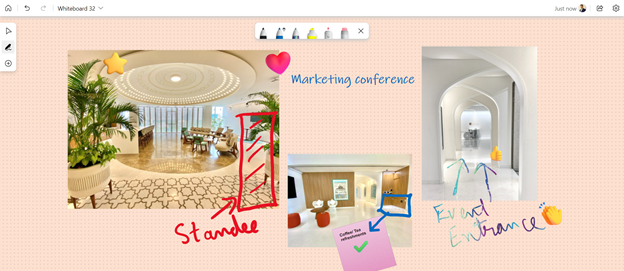
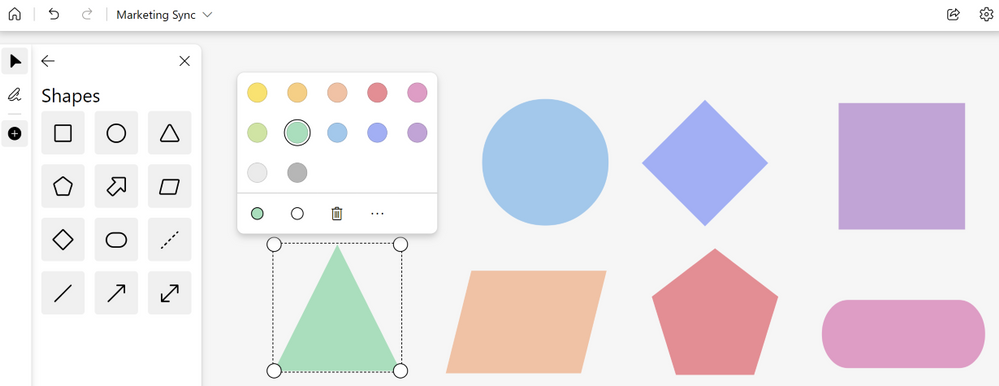
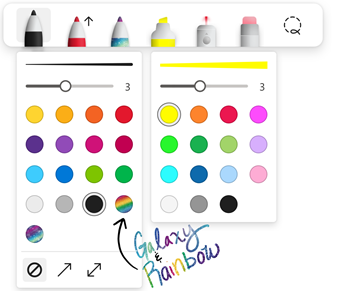


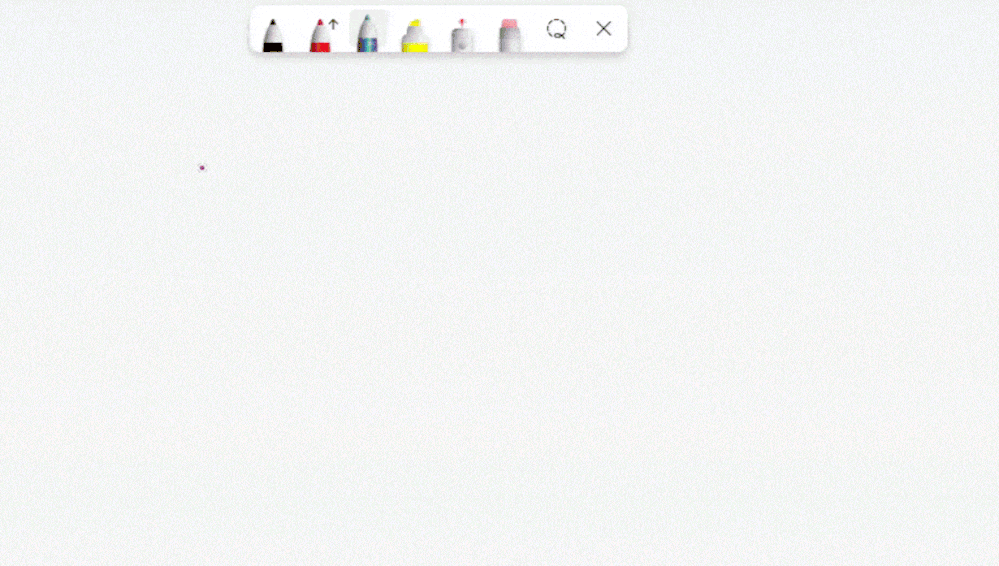
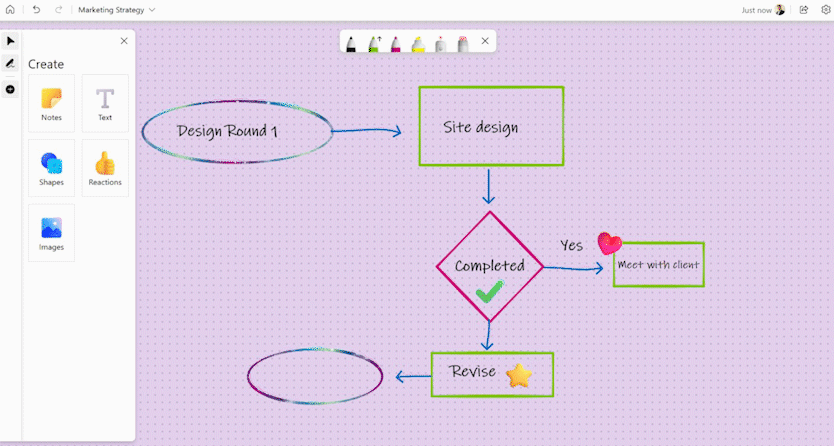
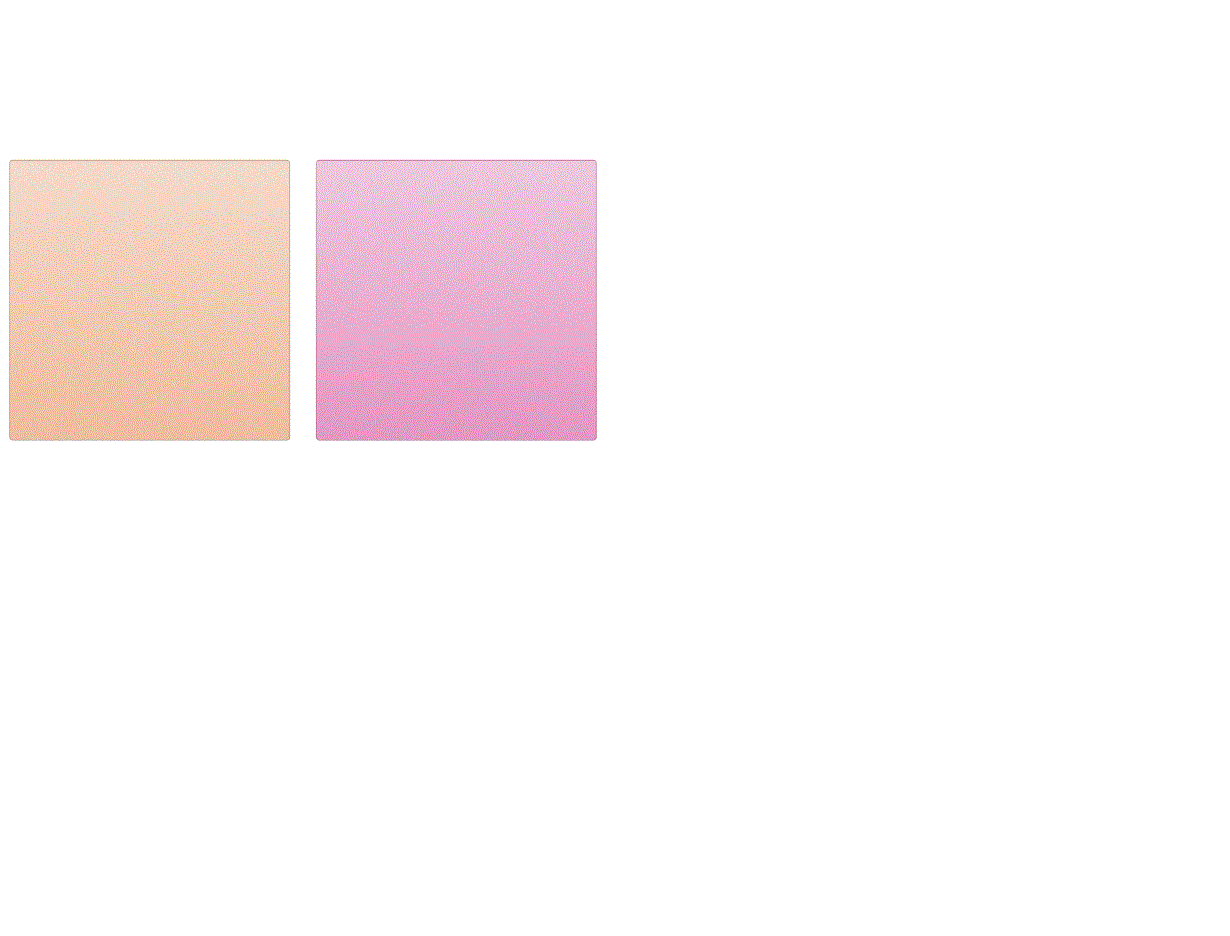
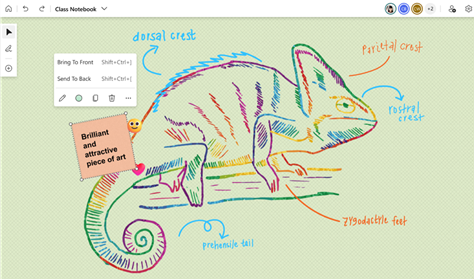
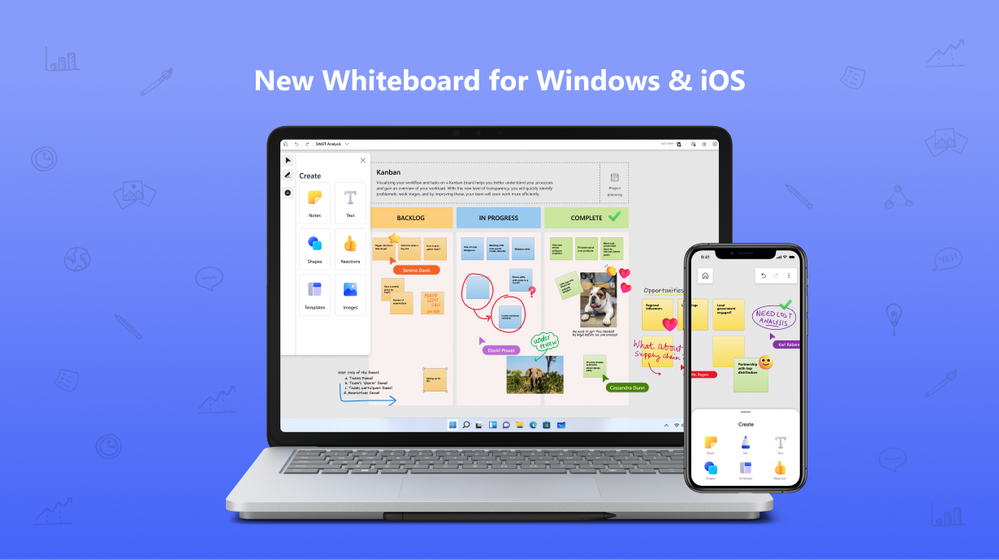
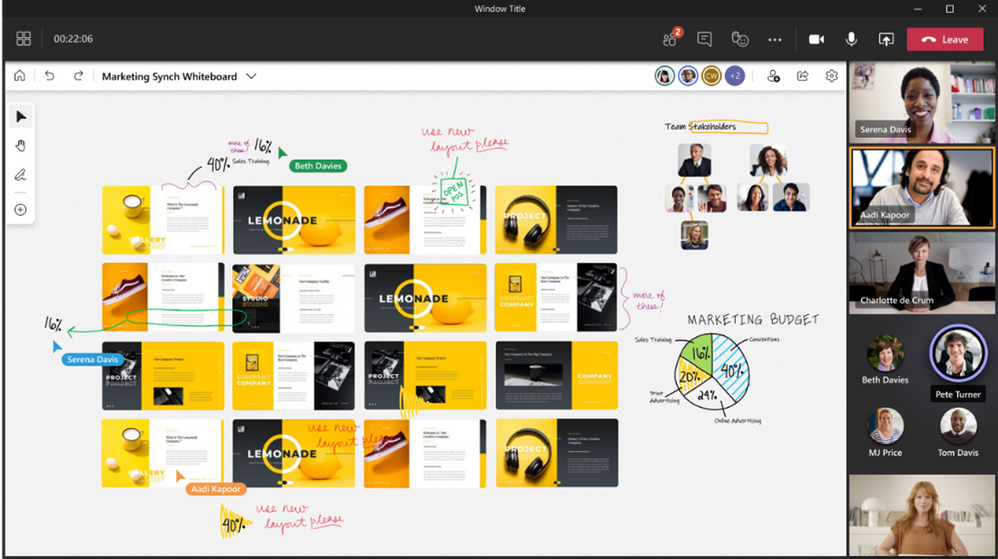
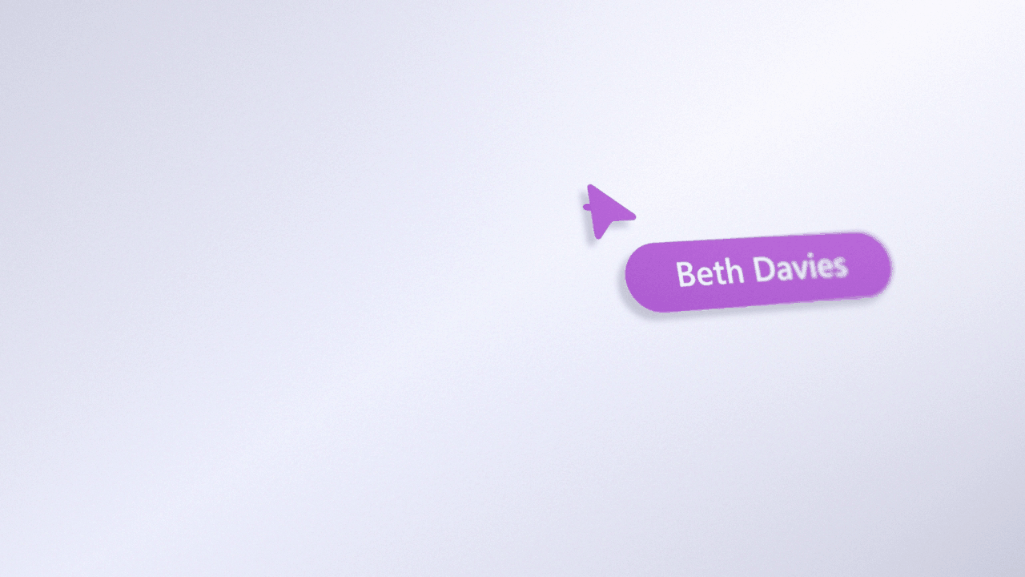
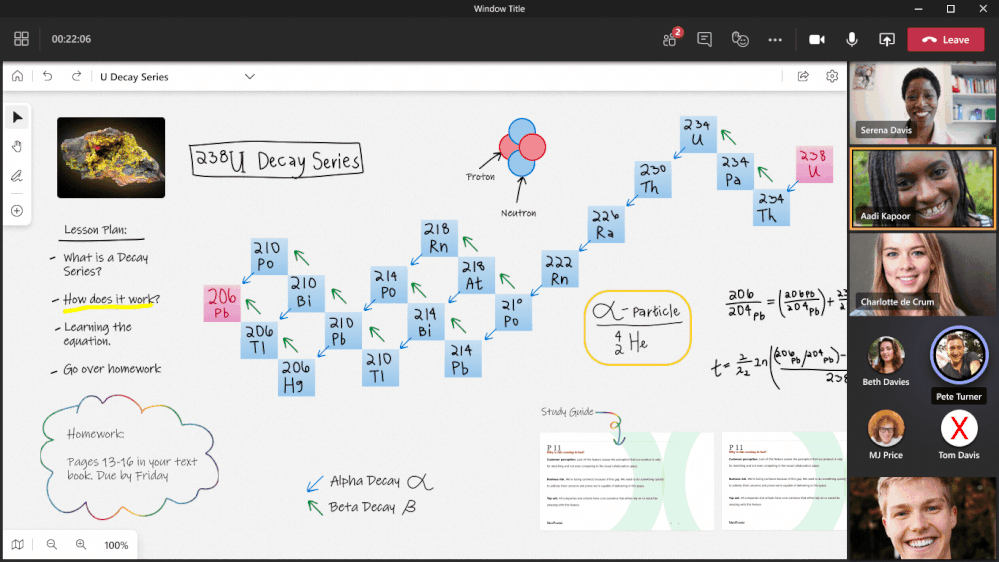
Join the conversation